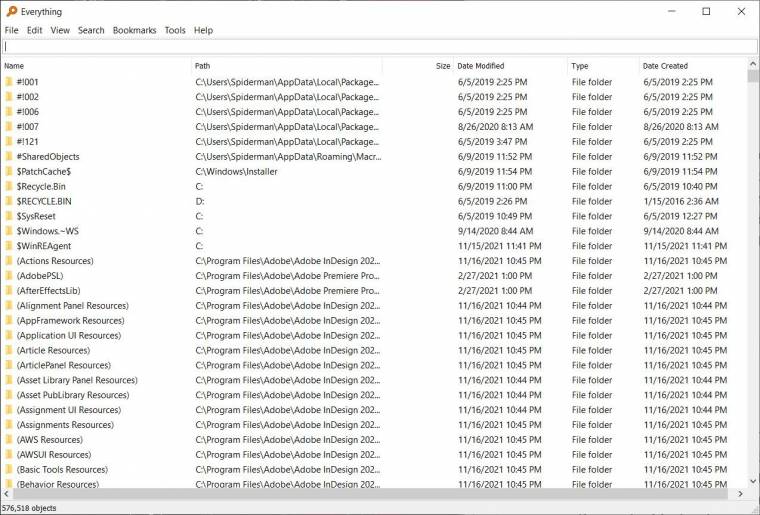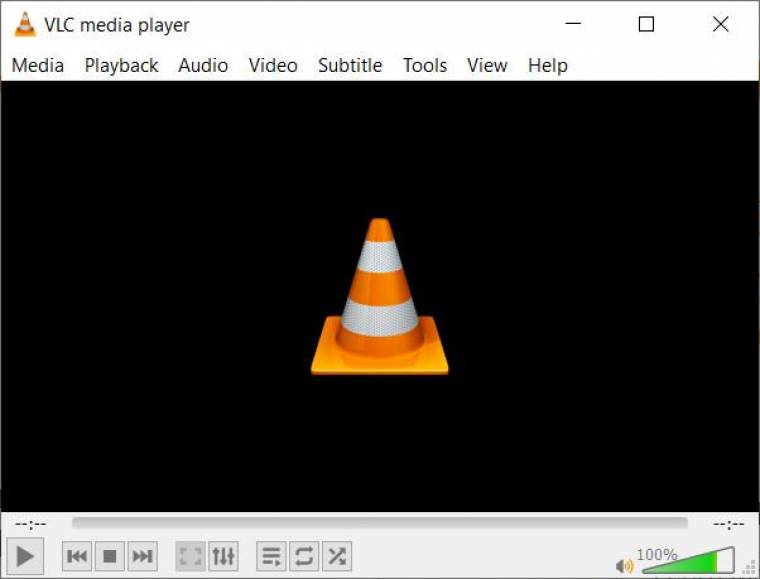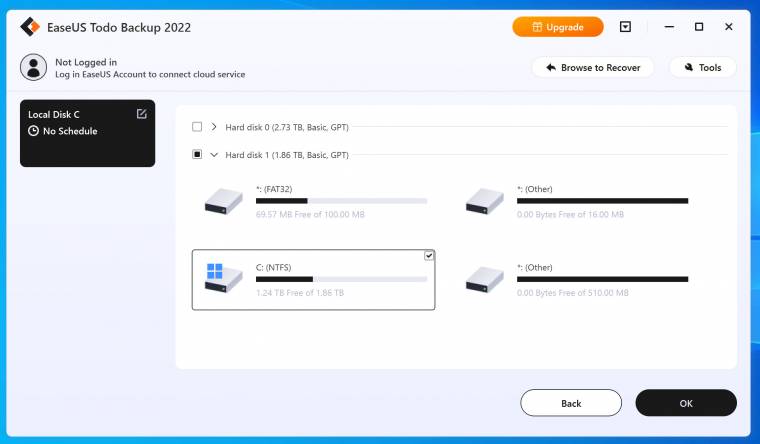Úgy tartja a mondás, hogy a puding próbája az evés - a Windows 11 próbája pedig a mindennapi használat. Korábbi Windows 11-cikkünkben már leírtuk, hogy az új rendszer sokkal inkább tekinthető a Windows 10 markáns frissítésének, mintsem önálló verziónak - ami nemcsak hátrány, előny is. Mindenki, aki boldogult a Windows 10-zel, különösebb probléma nélkül fogja tudni használni a 11-es változatot is. A Microsoft persze több helyen is hozzányúlt a rendszerhez, sok esetben tapasztalható is előrelépés.
A dizájn például sokkal modernebb, a virtuális asztalok kezeléséről nem is beszélve. De még mindig nem tökéletes minden, akadnak olyan funkciók, amelyek erős ráncfelvarrásra szorulnak. Ilyen például a kereső, ami - ha jobban belegondolunk - igazán egyik Windowsban sem működött jól.
Következzen tehát a PC World szervizcsomagja, amely a Windows 11 legbosszantóbb hiányosságaira kínál megoldást.
1. Keress okosan!
Ha már a bevezetőben is a keresőt emlegettük, kezdjük is ezzel a funkcióval. A Microsoft tévúton jár, mert a Windowsban egy olyan keresőfunkciót szeretne megvalósítani, ami mindenhol keres: a fájlok között, azok tartalmában, a felhőben, az interneten. A helyzet viszont az, hogy ilyen kereső nem létezik; már csak azért sem, mert a Windows sosem fogja pontosan tudni, hogy most éppen egy fájlt, egy zenét keresünk-e, vagy a dalszövegre vagyunk kíváncsiak.
Hiába lenne releváns akár minden találat, azok tálalása sosem lesz kellően átlátható - ez pedig önmagában is elég ahhoz, hogy a kereső kvázi használhatatlan legyen. A felhasználók túlnyomó többsége éppen ezért máshogy gondolkozik: ha interneten keresne, akkor böngészőt használ, ha a fájlok között, akkor pedig egy fájlkezelőt; vagy egy olyan appot, amit kifejezetten a kereséshez fejlesztettek.
Az Everything kétségkívül a legjobb a fájlkeresés területén; akár önállóan indítva, akár Windows szolgáltatásként, folyamatos rendelkezésre állás mellett is használható, és rettenetesen gyors. A tálcáról elérhető, így mindig kéznél van. Az információkat adatbázisban tárolja, a keresésnél pedig nemcsak pontos kifejezést, hanem jokerkaraktereket (?, *) is használhatunk, vagy akár REGEX-kódot.
Az eredmény azonnal látszik, a fájlokat pedig akár a program ablakából is megnyithatjuk. Vagy ki is jelölhetjük őket, így sokkal kényelmesebb például több könyvtárból átmásolni a DSC100 kezdetű képeket egy mappába. A gyakran használat kifejezéseket elmenthetjük könyvjelzőbe, a keresést pedig egy sor további paraméter alapján szűkíthetjük vagy rendezhetjük.
2. Tartsd tisztán a rendszeredet!
Nem feltétlenül a Windows 11, hanem inkább minden Windows hibája, hogy a rendszer és az alkalmazások működése során rengeteg felesleges fájl és registrybejegyzés marad meg azt követően, hogy már nincs is rá szükség. A helyzet ugyanez a böngészőn keresztül érkező adatokkal, amelyek nemcsak a helyet foglalják, hanem a gépet is lassítják, ráadásul ez már adatvédelmi szempontból is aggályos.
A CCleaner ingyenes és fizetős verzióban is elérhető, de szerencsére már az ingyenes változat is elég jó munkát végez; a szoftver a gépet mindössze pár perc alatt átfésüli, de nem kell sokkal többet várni a szükséges intézkedések végrehajtására sem.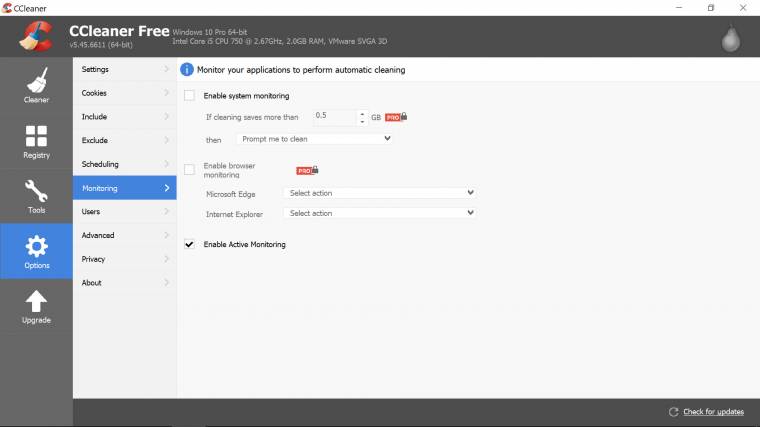
3. Videó- és zenelejátszó
A Windows 11 Fényképek alkalmazása véleményünk szerint egyáltalán nem rossz, a videókat és a zenefájlokat viszont sokkal nehézkesebben kezeli a rendszer, mint bármelyik letölthető alternatíva. A videókhoz korábban szemrebbenés nélkül a Media Player Classic Home Cinema verzióját ajánlottuk; a program a funkcionalitását tekintve még mindig jól működik, azonban négy éve nem fejlesztik, így egyre kevésbé tekinthető biztonságosnak. Így meghajlunk a "népakarat" előtt, és a VLC-t javasoljuk. A program gyors, a folyamatos fejlesztésnek hála pedig megbirkózik a legújabb formátumokkal is. Külsőre talán nem a legmegnyerőbb, de annyi baj legyen - főleg, hogy témák segítségével változtatható a megjelenése.
Igazság szerint a Windows Media Player sem lenne rossz a zenefájlok kezelésére, formátumtámogatása viszont nem annyira jó, mint az alternatív változatoké. A MediaMonkey ellenben minden formátumot kezel (MP3, MP4, FLAC), és nemcsak akkor hasznos, ha a zenéket egyszerűen csak lejátszanád, hanem akkor is, ha komplett gyűjteményed van, amit szeretnél ízlésesen tálalni.
4. Egy tényleg jó biztonsági mentés
A Windows 11 beépített biztonsági mentés funkcióval rendelkezik, sőt még a zsarolóvírusok ellen is felkészülhetünk. Utóbbi tényleg jól működik, a biztonsági mentés azonban csak alapszintű védelmet nyújt elsősorban a konfigurációs lehetőségek hiánya miatt, hiszen a Windows 11-ben (és a 10-ben is, mellesleg) a másik nagy hiányosságot, a felhőalapú mentést már pótolták. A biztonsági mentések készítéséhez az EaseUS Todo Backup Free az egyik legjobb - nem mellesleg ingyenes - szoftver, amellyel egész rendszereket vagy partíciókat, ha pedig arra van szükség, akkor egyedi mappákat, fájlokat is biztonságba helyezhetünk.
Természetesen verziókövetés és felhőalapú mentés is van - utóbbi esetben pedig a Microsoft-féle OneDrive-on kívül a Google Drive és más szolgáltatók is támogatottak. Az EaseUS ToDo Backup Free további előnye, hogy kényelmesebb, és jobban testre szabható a fájlok visszaállítási művelete.
5. Tömörített fájlok kezelése
Kevesen tudják, hogy a Windows alapértelmezetten is kezeli a ZIP-fájlokat - de talán nem is olyan fontos információ ez, mert semmilyen más állománnyal nem boldogul magától, ezért szükség lehet egy kiegészítő szoftverre. Azért csak lehet, mert a dolog erősen függ attól is, hogy milyen fájlkezelőt használsz; ezek között is vannak olyanok ugyanis, amelyek kezelik a tömörített fájlokat.
A 7-Zip szerintünk a legjobb alternatíva: gyors, minden fontos formátummal elboldogul, és a rendszerbe is nagyon kellemesen belesimul. Ha esetleg nem válna be, akkor a WinRAR is megfontolandó alternatíva, bár ezt a formátumot nem sokan használják elődlegesként, főleg lassúsága miatt.
A cikk folytatódik, lapozz tovább!